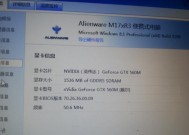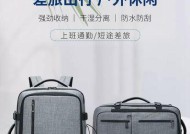笔记本电脑灰尘太多怎么清理?清理灰尘的正确方法是什么?
- 家电常识
- 2025-06-27
- 32
- 更新:2025-06-03 00:35:14
随着电子设备在我们生活中的重要性日益增加,笔记本电脑作为工作、学习和娱乐的重要工具,其清洁和维护显得尤为重要。但在日常使用过程中,灰尘往往不可避免地积累在笔记本电脑的内部和外部,这不仅影响电脑的性能,还可能对我们的健康造成危害。笔记本电脑灰尘太多怎么清理?清理灰尘的正确方法是什么呢?本文将为您提供详细的操作指南和注意事项。
1.清理前的准备工作
在开始清理之前,您需要做好以下准备工作:
断开电源:确保笔记本电脑完全关闭电源,并拔掉电源适配器,以避免触电危险。
移除电池(如有):如果您的笔记本电脑电池可以轻松取出,请取下电池,这样在清理过程中可以防止意外开启电源。
准备工具:您可能需要准备压缩空气罐、软毛刷、小刷子、吸尘器(低吸力设置)、电子设备清洁剂、无绒软布或棉签等。

2.清理笔记本电脑外部灰尘
2.1清洁表面灰尘
使用无绒软布轻轻擦拭电脑的外壳和屏幕。对于难以去除的污渍,可以喷少量电子设备清洁剂于软布上,然后擦拭。
2.2清理键盘灰尘
关闭笔记本电脑,然后倒置轻拍,让键盘上的灰尘和碎屑自然落下。
使用压缩空气罐的喷嘴部分,对准键盘缝隙喷吹,帮助吹出更深层次的灰尘。

3.清理笔记本电脑内部灰尘
3.1打开笔记本电脑外壳
在清洁内部灰尘之前,必须打开笔记本电脑的外壳。对于大多数笔记本电脑,这需要专业的拆卸工具和一定的技能。若无把握,请寻求专业人士的帮助。
3.2使用压缩空气清理内部
使用压缩空气罐沿风扇、散热片等方向轻轻喷吹,将灰尘吹出。请避免使用过大的气压,以免损坏内部元件。
3.3使用软毛刷或小刷子
对于压缩空气无法清理到的位置,可以使用软毛刷或小刷子轻轻刷掉灰尘。
3.4注意事项
在清理过程中,切勿使用液体清洗剂,以防损坏电脑元件。
在重新组装电脑之前,请确保所有的部件和连接处都已干燥无尘。

4.清理电脑内部灰尘的深度技巧
4.1定期清洁
定期清洁可以有效防止灰尘积累,建议每3个月进行一次清理。
4.2使用环境
尽量在灰尘较少的环境中使用电脑,避免在多尘的室外或通风条件差的室内长时间使用电脑。
4.3笔记本支架使用
使用笔记本支架可以提高电脑底部的空气流通性,有助于散热并减少灰尘吸入。
5.
综合以上所述,清理笔记本电脑灰尘首先需要做好准备工作,然后逐步清洁外部表面、键盘和内部。务必使用正确的工具和方法,定期维护可保持电脑的清洁和性能。如果您对自行清理内部灰尘没有信心,建议找专业的电脑维修店进行清理。通过以上方法,您可以轻松保持笔记本电脑的清洁与健康。
在日常生活中,维护好我们的电子设备,不仅能够延长设备的使用寿命,还能保证我们的健康与舒适度。希望通过本篇文章,您能够掌握清理笔记本电脑灰尘的正确方法,并且享受干净、顺畅的使用体验。